Comment faire pour que Firefox 4 masque la barre d'onglets lorsqu'il n'est pas utilisé
Mozilla Interface Utilisateur Firefox / / March 18, 2020
 Les onglets sont la meilleure chose à venir au navigateur Web depuis l'invention des modules complémentaires. Cependant, cela ne signifie pas que tout le monde les utilise. Parfois, il est préférable d'ouvrir une nouvelle fenêtre, ou parfois il est plus facile de se concentrer si vous n'avez qu'un seul onglet ouvert à la fois. Peu importe le cas, avec cette astuce groovy, vous pouvez rendre Firefox 4 encore plus minimaliste et économe en écran!
Les onglets sont la meilleure chose à venir au navigateur Web depuis l'invention des modules complémentaires. Cependant, cela ne signifie pas que tout le monde les utilise. Parfois, il est préférable d'ouvrir une nouvelle fenêtre, ou parfois il est plus facile de se concentrer si vous n'avez qu'un seul onglet ouvert à la fois. Peu importe le cas, avec cette astuce groovy, vous pouvez rendre Firefox 4 encore plus minimaliste et économe en écran!
Ci-dessous, nous avons deux captures d'écran du Barres d'outils de Firefox 4.
Avec la barre d'onglets (par défaut):
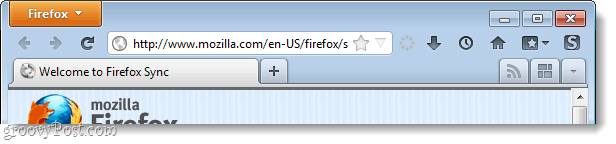
Barre d'onglets masquée:

Lequel préférez-vous? En tant que personne qui travaille constamment sur un écran d'ordinateur portable de 13,3 pouces, la plus petite barre d'outils sera toujours la gagnante dans mon (note) livre. Même si ce n'est pas beaucoup, l'espace d'écran économisé est TOUJOURS une bonne chose.
Dans ce cas, il est non seulement efficace, mais également pratique. Si vous ouvrez plusieurs onglets, la barre d'onglets réapparaîtra. Mais, tant qu'il n'y a qu'un seul onglet ouvert, vous ne verrez jamais la barre d'onglets. Le raccourci clavier pour ouvrir de nouveaux onglets est
Étape 1
Dans Firefox 4, presseAlt + T sur votre clavier, puis SélectionnerOptions dans le menu.
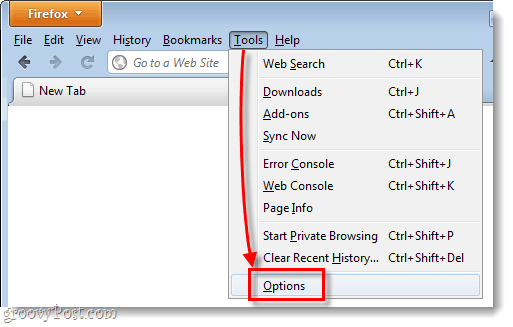
Étape 2
Dans la fenêtre d'options de Firefox 4, Cliquez sur le Onglets onglet, puis DécochezToujours montrer le tab bar. Une fois terminé, Cliquez surD'accord pour enregistrer les modifications.
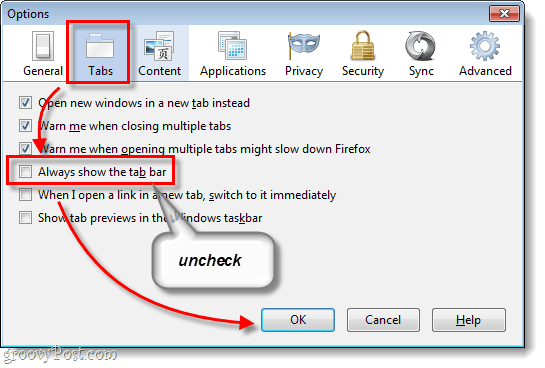
Terminé!
Désormais, Firefox 4 est configuré pour masquer la barre d'onglets lorsqu'un seul onglet est ouvert. Cela vous fera économiser un espace d'écran précieux pour ceux d'entre nous sur les ordinateurs portables et les petits écrans. Et n'oubliez pas que si vous ouvrez plus d'un onglet, la barre d'onglets apparaîtra immédiatement pour vous aider à gérer vos onglets ouverts.
